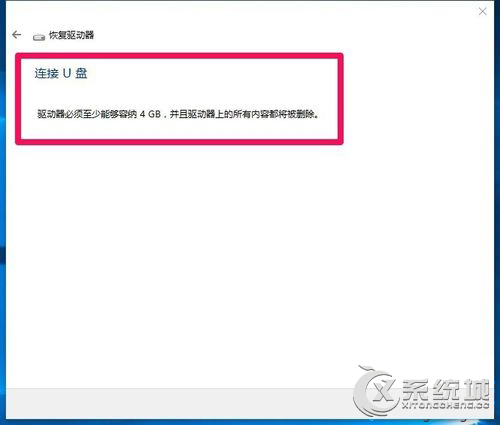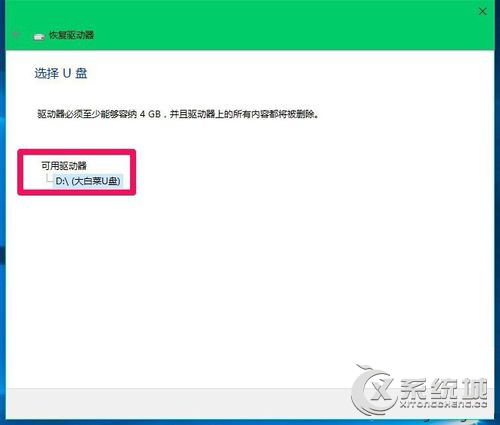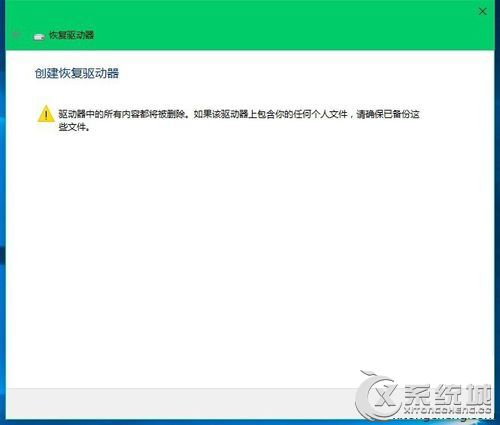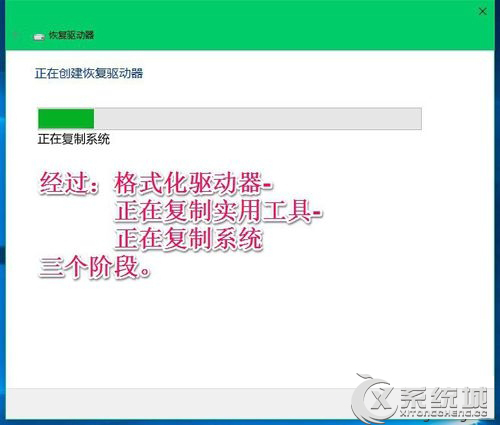- 返回
- Win10怎么创建恢复驱动器
Win10怎么创建恢复驱动器?Win10创建系统恢复工具的方法步骤
2016-05-26 12:07作者:chunhua
在我们操作Win10系统的过程中,或多或少都会碰到电脑无法开机的现象,很多时候是由于系统文件损坏或系统中毒等问题造成的,这时我们可以利用系统恢复工具来恢复系统,小编所说的系统恢复工具也就是恢复驱动器。下面小编给大家分享Win10创建恢复驱动器的方法步骤。
步骤如下:
1、右键点击系统桌面左下角的【开始】,在开始菜单中点击【控制面板】;
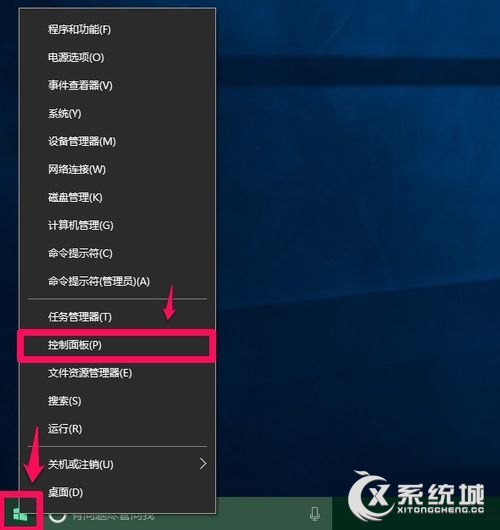
2、在打开的控制面板中左键双击【恢复】,打开恢复窗口;
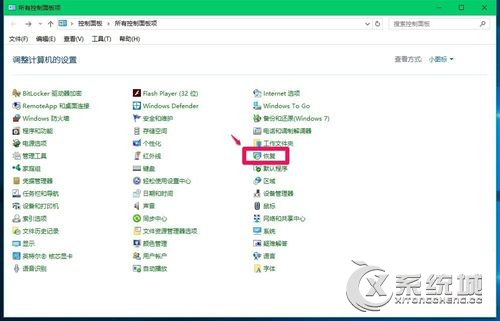
3、在打开的恢复窗口,点击高级工具下的【创建恢复驱动器】;
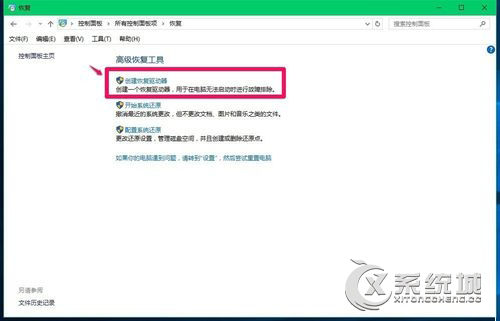
4、在恢复驱动器窗口,我们默认将系统文件备份到恢复驱动器(打勾),然后点击:下一步;
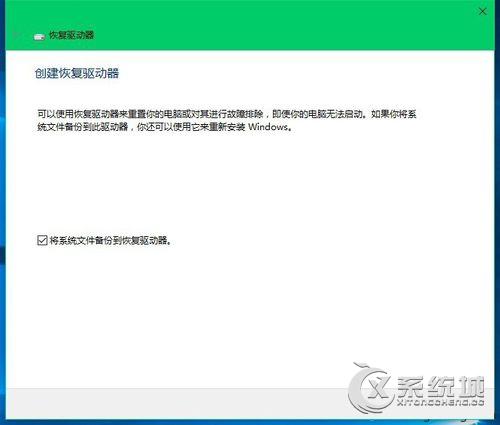
5、正在进行操作,稍候(第一次操作时,我们可能不知道将系统文件备份到什么驱动器);
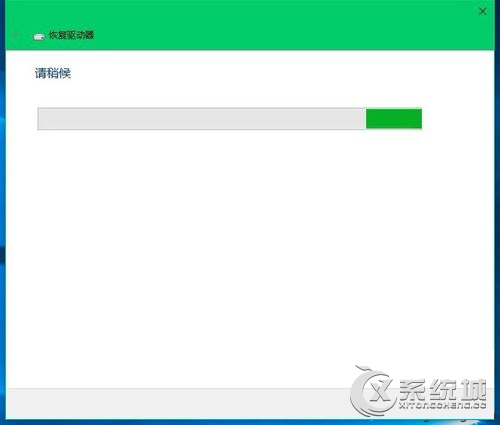
标签:恢复驱动器
分享给好友:
相关教程
更多